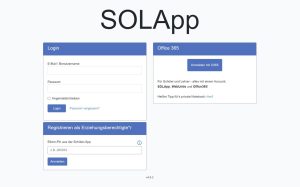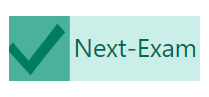Allgemein: IT Administratoren bzw. Helpdesk
…sind Prof. Karen Hollweger (HOK), Prof. Dominik Kneißl (KND) und Prof. Stefan Krejci (KRS). Du kannst dich bei IT Problemen jederzeit an uns wenden.
Bei technischen Problemen kannst du gerne auch ein Helpdesk-Ticket schreiben, bitte beschreibe das Problem möglichst genau und gib auf jeden Fall den PC-Namen an (Pickerl auf Computer) bzw. die Raum-Nummer und/oder Klasse an.
Was mache ich, wenn ich mein Passwort vergesse?
Das Passwort gehört zum Schulalltag wie dein Schreibzeug. Wenn du dein Passwort vergessen solltest, dann kannst du im Sekretariat (für 1 €) ein Formular zur Neuausstellung deines Passworts beheben. Dieses gibst du ordentlich ausgefüllt wieder im Sekretariat ab – es wird einige Tage dauern, bis dir dein Klassenvorstand das neue Passwort wieder gibt.
Was mache ich, wenn ich mein neues Passwort erhalten habe und dann mein altes Passwort wieder finde?
Ganz einfach: Es gilt nur mehr das Neue! Das alte Passwort ist demnach ungültig und kann weg geworfen werden.
Was mache ich, wenn ich in eine höhere Klasse neu eingestiegen bin?
Wenn du zu Beginn des Schuljahres in egal welche Schulstufe eingestiegen bist, bekommst du deine EDV-Zugangsdaten automatisch kurz nach Schulbeginn über deinen Klassenvorstand bzw. von einem der IT Administratoren.
Was mache ich, wenn ich während des Schuljahres in unsere Schule gekommen bin?
In diesem Fall wendest du dich bitte umgehend persönlich an einen unserer IT Admins. Du brauchst kein Formular im Sekretariat beheben.
I am an exchange student. Do I get access to the internet?
If you join us at the start of the school year (September), you automatically get your User-ID and Password a few weeks later from your class teacher. If you join us during the school year (later than September), please contact one of our IT admins (Prof. Karen Hollweger, Prof. Dominik Kneißl or Prof. Stefan Krejci)!
Wie melde ich mich bei der Homepage an?
Für alle passwortgeschützten Bereiche auf der Homepage gelten dieselben Zugangsdaten wie für die Computer in der Schule.
Beim Anmelden in der Schule erscheint: „Keine Anmeldeserver zur Verfügung“. Was tun?
Damit ein PC im Netzwerk funktioniert, benötigt er eine eindeutige Adresse („IP-Adresse“). Diese bekommt der PC, wenn er startet – das dauert in einem so großen Netzwerk. Versuchst du dich einzuloggen, bevor der PC diese Adresse bekommen hat, bekommst du diese Fehlermeldung. Einfache Lösung: Warte ca. 30 Sekunden, und dann funktioniert’s! Schwierige Lösung: Wenn es nach mehrmaligem Probieren weiterhin nicht funktioniert, wechsle den PC UND schreibe ein Helpdesk-Ticket mit der Angabe des PC-Namens (Pickerl auf PC).
Wie melde ich mich bei der eLearning-Plattform Moodle an?
Für Moodle gelten dieselben Zugangsdaten wie für den Computer. Beim ersten LogIn bei Moodle benötigst du eine gültige EMail-Adresse (am besten verwendest du deine Office365-Adresse [benutzername]@gymgmunden.at), außerdem musst du deinen Wohnort angeben. Wenn du diesen nicht angeben möchtest, gib einfach „Gmunden“ an. Alle anderen Angaben sind nicht zwingend notwendig.
Ich habe ein neues Passwort bekommen. Wo gilt das alte Passwort, wo gilt das Neue?
Ganz einfach: Überall gilt das neue Passwort: bei allen Schul-PCs, auf der Homepage und der eEducation Platform Moodle. Nur Office365 verwaltet ein eigenes Kennwort!
Ich gehe neu in die 5. Klasse RG. Wie komme ich ins WLAN?
Für eine Verbindung mit dem WLAN benötigst du deine Schul-IT-Zugangsdaten. Diese bekommst du Ende erster, Anfang zweiter Schulwoche ausgeteilt.
Damit kannst du dich mit dem WLAN „ggWLAN“ verbinden, der Schlüssel lautet „bgbrggmunden“. Du wirst auf eine Anmeldeseite weitergeleitet – hier benötigst du deine Schul-IT-Zugangsdaten. Anschließend funktioniert das WLAN auf deinem Gerät.
Kann ich mit meinem Smartphone ins WLAN?
Zurzeit wird der Zugang in der Schulordnung festgelegt: Nur Oberstufenschüler*innen dürfen mit ihrem Arbeitsgerät das WLAN für schulische Zwecke verwenden.
Ich arbeite an einem Klassenprojekt, wo ich Internetzugang für meinen Laptop brauche. Wie gehe ich richtig vor?
Der Lehrer, der das Projekt betreut, nimmt Kontakt mit einem der IT-Administrator*innen HOK, KND bzw. KRS auf und kümmert sich um die Zugänge. Du wirst vom Lehrer einen Zugangscode („Voucher“) bekommen, mit dem du dich im ggWLAN anmelden kannst.
Wie komme ich mit meinem Notebook an mein Privatverzeichnis bzw. auf Data / DataAll?
Lies HIER nach!
Welche Software benötige ich auf meinem Notebook?
Für die Schule sind Browser, Office und ein Graphikbearbeitungsprogramm i. Allg. ausreichend, Hilfsprogramme die ZIP etc. sind empfehlenswert. Wir stellen mit Ninite Installer Sj 21/22 eine automatisierte Softwareinstallation mit folgenden kostenlosen Programmen zur Verfügung:
- Browser Firefox und Chrome
- Graphikmanipulationsprogramm GIMP
- VLC-Player
- Audacity
- K-lite Codecs
- Kompressionsprogramm 7-ZIP
- PDF Foxit Reader
- Screenshot-Tool Greenshot
- OneDrive
- Editor Notepad++
Beim ersten Ausführen wird die Software vollautomatisch installiert, bei jedem weiteren Ausführen wird die Software auf Aktualisierungen geprüft und ggf. aktualisiert.
Unter ninite.com kannst du dir den Installer jederzeit selbst konfigurieren.
Antivirenprogramm liefern wir derzeit kein besonderes mit, da der Windows-integrierte Virenscanner i. Allg. ausreichend ist. Wer unbedingt einen weiteren Virenscanner installieren möchte, dem sei AVG Free empfohlen.